调出唯美霞光背景女生照片的PS图文教程
时间:2023-4-19作者:未知来源:三度网教程人气:
- Adobe Photoshop,简称“PS”,是由Adobe Systems开发和发行的图像处理软件。Photoshop主要处理以像素所构成的数字图像。使用其众多的编修与绘图工具,可以有效地进行图片编辑工作。ps有很多功能,在图像、图形、文字、视频、出版等各方面都有涉及。图形(Graph)和图像(Image)都是多媒体系统中的可视元素,虽然它们很难区分,但确实不是一回事。
素材图片天空区域在大树和草地的中间,换天空的时候最好找一幅视角接近的天空素材;更换后再给天空部分渲染阳光,局部再加强一下光影即可。最终效果

原图

一、打开原图素材大图,新建一个图层,把前景色设置为暗蓝色:#1C1C34,然后用透明度为:10%左右的柔边画笔把图片底部区域涂暗,如下图。

二、按Ctrl + Alt + 2 调出高光选区,按Ctrl + Shift + I 反选得到暗部选区,然后创建曲线调整图层,对RGB、红、绿、蓝通道进行调整,参数及效果如下图。这一步把图片稍微压暗,并增加蓝紫色。
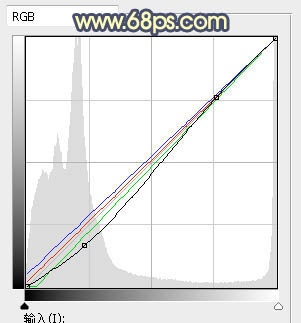

三、把背景图层复制一层,按Ctrl + Shift + ] 置顶,用通道把天空部分抠出来,转为选区后新建一个图层填充橙黄色,如下图。
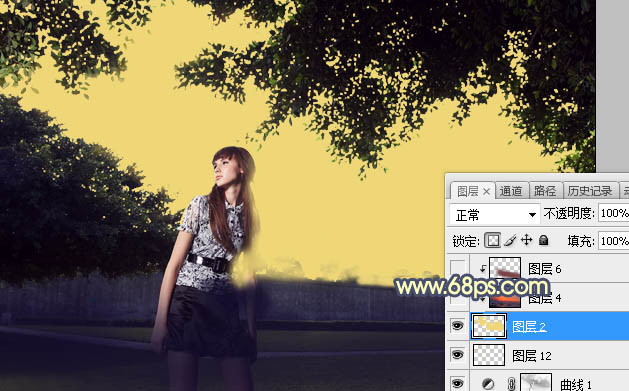
四、打开天空素材大图,用移动工具拖进来,按Ctrl + Alt + G 创建剪切蒙版,然后调整好位置,如下图。

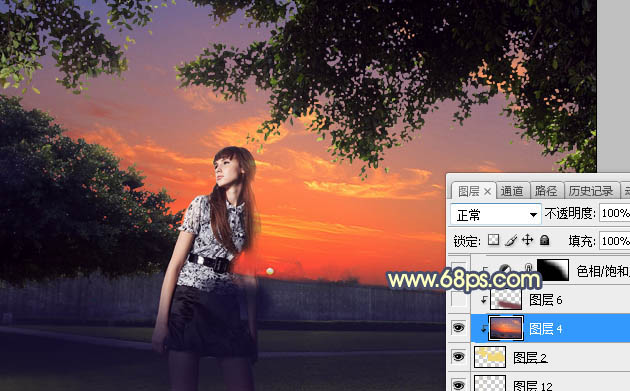
五、新建一个图层,创建剪切蒙版,把前景色设置为暗红色:#7A4048,然后用透明度为:10%左右的柔边画笔把天空底部杂乱区域涂上前景色,如下图。

六、创建色相/饱和度调整图层,降低全图明度,参数设置如图7,确定后创建剪切蒙版,再把蒙版填充黑色,然后用透明度为:10%的柔边画笔把天空右上角区域涂暗一点,如图8。
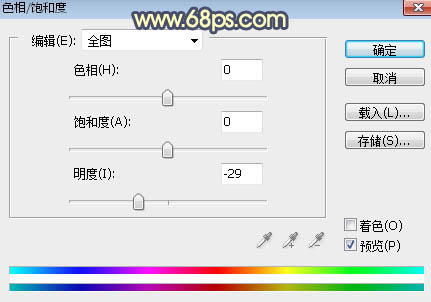

七、新建一个图层,创建剪切蒙版,再把前景色设置为暗蓝色:#1D1D35,然后用透明度为:10%的柔边画笔把右上角区域涂上暗蓝色,如下图。

八、创建曲线调整图层,对RGB、红、蓝通道进行调整,参数设置如图10,确定创建剪切蒙版,效果如图11。这一步把天空部分压暗,并减少红色。
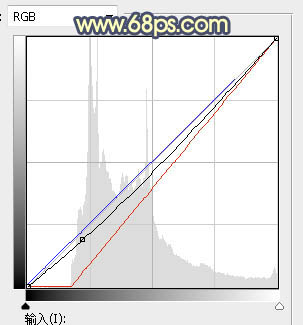

九、创建可选颜色调整图层,对红色进行调整,参数设置如图12,确定后创建剪切蒙版,效果如图13。这一步把天空部分的红色转为橙红色。
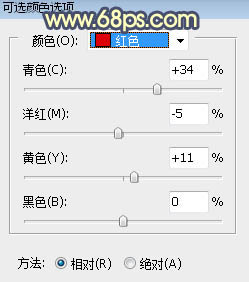

十、按Ctrl + J 把当前可选颜色调整图层复制一层,然后创建剪切蒙版,效果如下图。

十一、把背景图层复制一层,按Ctrl + Shift + ] 置顶,用自己熟悉的方法把人物部分抠出来,如下图。

十二、创建色相/饱和度调整图层,降低全图明度,参数设置如图16,确定后创建剪切蒙版,再把蒙版填充黑色,用柔边白色画笔把人物左侧区域涂暗一点,如图17。
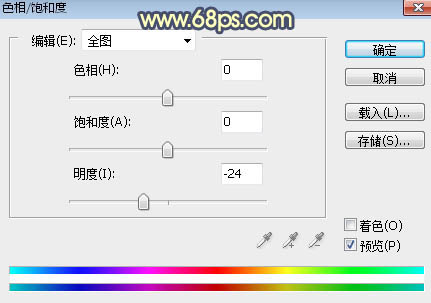
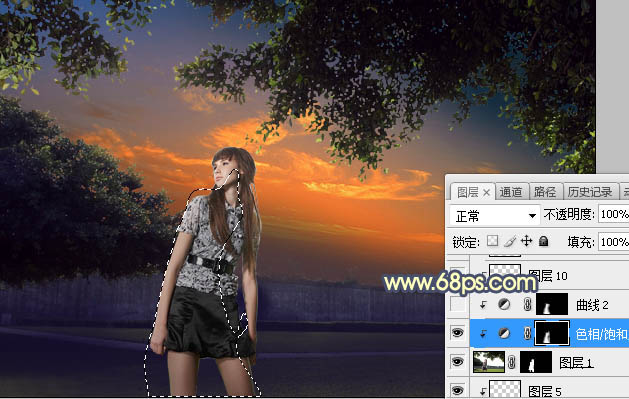
十三、把人物背光区域压暗一点,受光区域涂上橙黄色高光,如下图。

十四、创建曲线调整图层,对RGB,红通道进行调整,参数设置如图19,确定后创建剪切蒙版,效果如图20。这一步把人物部分压暗一点。
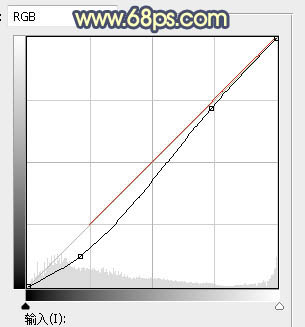

十五、新建一个图层,用椭圆选框工具拉出下图所示的选区,羽化45个像素后填充橙红色:#EE8256,取消选区后把混合模式改为“叠加”,如下图。

十六、按Ctrl + J 把当前图层复制一层,按Ctrl + T 稍微缩小一点,如下图。

十七、新建一个图层,用椭圆选框工具拉出下图所示的选区,羽化40个像素后填充橙黄色:#F9BD05,取消选区后把混合模式改为“滤色”,效果如下图。

十八、按Ctrl + J 把当前图层复制几层,分别缩小一点,增加高光中间区域亮度,效果如下图。

最后给图片增加暗角,再微调一下颜色,完成最终效果。
 Photoshop默认保存的文件格式,可以保留所有有图层、色版、通道、蒙版、路径、未栅格化文字以及图层样式等。
Photoshop默认保存的文件格式,可以保留所有有图层、色版、通道、蒙版、路径、未栅格化文字以及图层样式等。关键词: 调出唯美霞光背景女生照片的PS图文教程